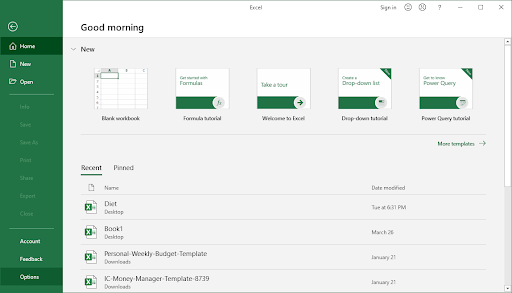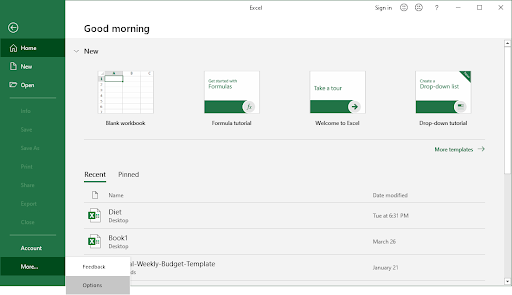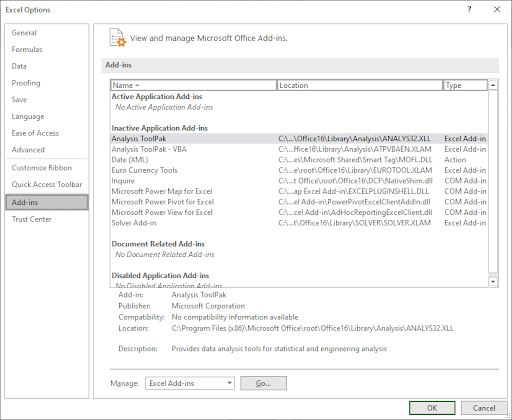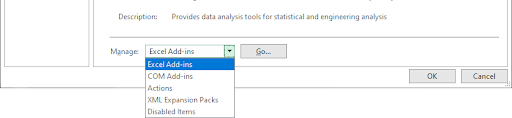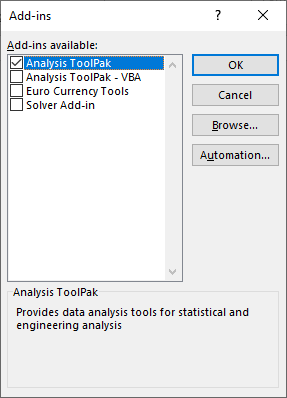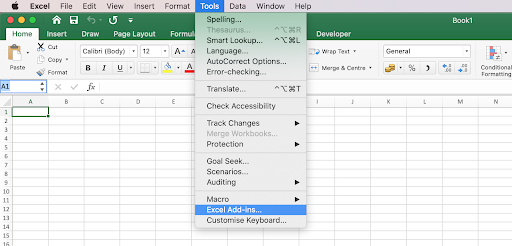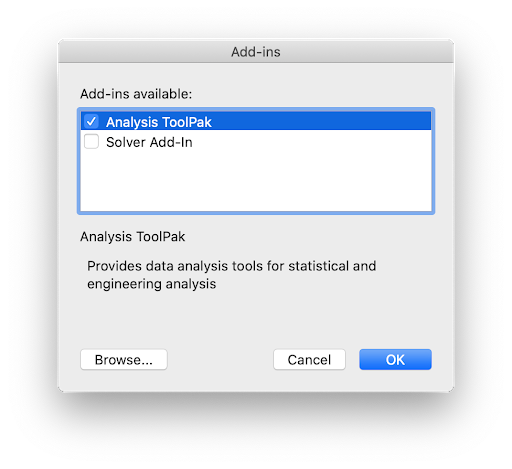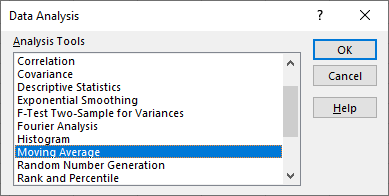Data Analysis function သည်အလွန်အသုံးဝင်သည်။ သို့သော်၊ ဤလုပ်ဆောင်မှုကိုသင်လက်လှမ်းမမီကြောင်းသတိပြုမိနိုင်သည်။ ဥပမာအားဖြင့်၊ သင်သည် Excel ၌ဒေတာများကိုသုံးသပ်ခြင်းကိုမမြင်နိုင်၊ စိတ်မပူပါနဲ့၊ ဒီပြissueနာအတွက်ဖြေရှင်းနည်းရှိတယ်။

ရှုပ်ထွေးသောစာရင်းအင်းသို့မဟုတ်အင်ဂျင်နီယာခွဲခြမ်းစိတ်ဖြာမှုအတွက် Analysis ToolPak ကို အသုံးပြု၍ အချိန်ကိုချွေတာပါ။ သင်ပြုလုပ်ရန်မှာခွဲခြမ်းစိတ်ဖြာမှုတစ်ခုစီအတွက်အချက်အလက်များနှင့်သတ်မှတ်ချက်များဖြစ်သည်။ ဒီ tool သည်ရလဒ်များကိုတွက်ချက်ခြင်းနှင့်ပြသခြင်းအတွက်ရလဒ်ဇယားကွက် (သို့) အချို့ကိစ္စများတွင်သင့်လျော်သောဇယားကွက်ကိုအသုံးပြုသည်။
ဤဆောင်းပါးသည် Excel ရှိ Data Analysis ToolPak ကိုမည်သို့ပြုပြင်ရမည်၊ မည်သို့သုံးရမည်ကိုသင်ပေးသည်။ ထပ်ဆင့်မေးခွန်းများရှိပါသလား။ ငါတို့စစ်ဆေးပါ အကူအညီစင်တာ ကျွန်ုပ်တို့၏ကျွမ်းကျင်သူများနှင့် ဆက်သွယ်၍ တိုက်ရိုက်အကူအညီရယူပါ။
Data Analysis ToolPak ကိုဘယ်လိုဖွင့်မရ၊
ပထမ ဦး စွာသင်၏စာရွက်ပေါ်တွင် Data Analysis ကိုမလုပ်ဆောင်မီ၊ သင်၏ချိန်ညှိချက်များမှ ToolPak ကို enable လုပ်ရန်လိုအပ်သည်။ ဤလုပ်ငန်းစဉ်သည်သင်၏ပလက်ဖောင်းပေါ် မူတည်၍ ကွဲပြားသည်။ သင့်တော်တဲ့လမ်းညွှန်ကိုသွားပြီး ToolPak ကို enable လုပ်ဖို့အဆင့်တွေကိုလိုက်နာပါ။
unmountable_boot_volume ပြင်ဆင်ချက်
Excel (Windows) တွင် Data Analysis ToolPak ကိုတင်ပါ။
ကျွန်ုပ်တို့၏လမ်းညွှန်အတွက်ကျွန်ုပ်တို့သည်နောက်ဆုံးပေါ်ကိုအသုံးပြုမည် Excel ကို 2019 လွှတ်ပေး သင်၏ဗားရှင်းပေါ် မူတည်၍ အဆင့်များသည်သင်၏ဆော့ဗ်ဝဲနှင့်ကွဲပြားနိုင်သည်။ တွန့်ဆုတ်မနေပါနဲ့ ကြှနျုပျတို့ကိုဆကျသှယျရနျ သင်နောက်ထပ်အကူအညီလိုလျှင်။
- Microsoft Excel ကိုဖွင့်ပါ။ သင့်အားမူလမူလမြင်ကွင်းသို့ပြန်ပို့သင့်သည်။ ဒီမှာနှိပ်ပါ ရွေးစရာများ လက်ဝဲ - ခြမ်း pane မှာတွေ့ရှိခဲ့ပါတယ်။
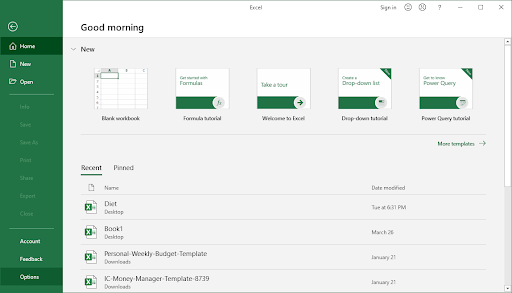
- ဤခလုတ်ကိုချက်ချင်းမတွေ့ပါကသင်၏ Excel ၀ င်းဒိုးသည်မီနူးရွေးချယ်မှုအားလုံးကိုဖော်ပြရန်အလွန်သေးငယ်လွန်းနိုင်သည်။ ဤကိစ္စတွင်အပေါ်ကိုကလစ်နှိပ်ပါ နောက်ထပ်… ပြီးနောက်ကိုရွေးချယ်ပါ ရွေးစရာများ ။
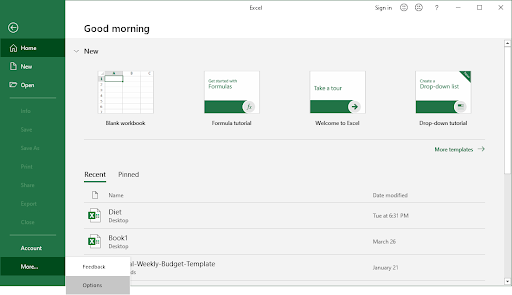
- ဘယ်ဘက်ခြမ်းကို သုံး၍ switch သို့ပြောင်းပါ ထည့်သွင်းမှုများ tab ။ သင်၏ Excel ဗားရှင်းအတွက်ရရှိနိုင်သည့်ထပ်ပေါင်းထည့်မှုများကိုတွေ့ရမည်။
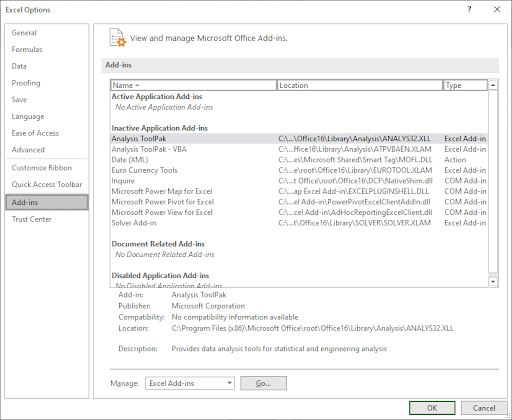
- ရွေးချယ်ပါ Excel ကိုပေါင်းထည့်သည် Manage drop-down menu ထဲကနေ၊ ကိုနှိပ်ပါ သွား… ခလုတ်။
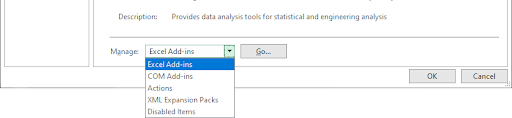
- Pop-up အသစ်တစ်ခုပေါ်လာလိမ့်မည်။ ဤနေရာတွင်ဘေးရှိအမှတ်အသားတစ်ခုထားပါ ခွဲခြမ်းစိတ်ဖြာခြင်း ToolPak ။ ပြီးသွားတဲ့အခါ၊ ကိုနှိပ်ပါ အိုကေ ခလုတ်။
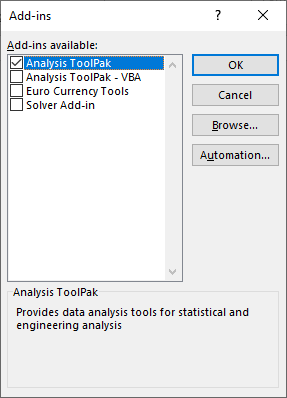
- ပြီးပြီ Windows အတွက် Excel 2019 တွင် Data Analysis ToolPak ကိုသင် enable လုပ်ထားပြီဖြစ်သည်။
ဒေတာခွဲခြမ်းစိတ်ဖြာခြင်း ToolPak ကို Excel (macOS) တွင်တင်ပါ။
ကျွန်ုပ်တို့၏လမ်းညွှန်အတွက်ကျွန်ုပ်တို့သည်နောက်ဆုံးပေါ်ကိုအသုံးပြုမည် Mac အတွက် Excel ကို 2019 လွှတ်ပေး သင်၏ဗားရှင်းပေါ် မူတည်၍ အဆင့်များသည်သင်၏ဆော့ဗ်ဝဲနှင့်ကွဲပြားနိုင်သည်။ တွန့်ဆုတ်မနေပါနဲ့ ကြှနျုပျတို့ကိုဆကျသှယျရနျ သင်နောက်ထပ်အကူအညီလိုလျှင်။
မှတ်ချက် ဖြေ - Data Analysis ToolPak ကိုမရနိုင်ဘူး Mac အတွက် Excel 2011 ။ သင် ToolPak ကိုရှာမတွေ့ပါကသင်ယခုဤဗားရှင်းကိုအသုံးပြုနေသည်ဟုအခွင့်အလမ်းများရှိပါသည်။
- Mac အတွက် Excel ကိုဖွင့်ပါ။ add-ins များကိုရယူရန်သင်သည်ရှိပြီးသား workbook တစ်ခုကိုဖွင့်ရန်သို့မဟုတ်အသစ်တစ်ခုကိုဖန်တီးရန်လိုအပ်သည်။
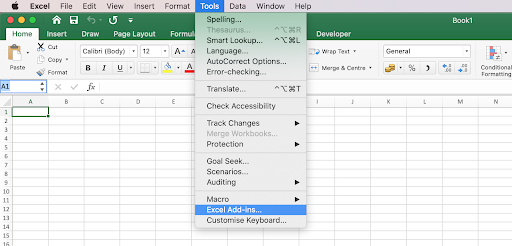
- header interface ကိုသုံးပြီးအပေါ်ကိုနှိပ်ပါ ကိရိယာများ ။ ရွေးချယ်ပါ Excel ကိုပေါင်းထည့်သည် dropdown menu မှ။
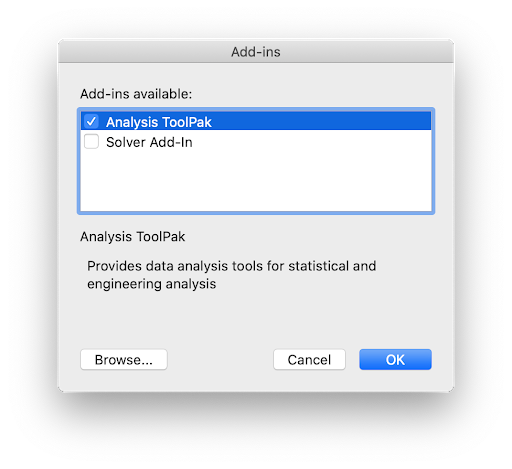
- Pop-up window တစ်ခုပေါ်လာလိမ့်မည်။ ဒီမှာ, သင်ဘေးတွင် checkmark ထားသေချာပါစေ ခွဲခြမ်းစိတ်ဖြာခြင်း ToolPak ။ ပြီးသွားတဲ့အခါ၊ ကိုနှိပ်ပါ အိုကေ ခလုတ်။
- ပြီးပြီ Mac အတွက် Excel ရှိ Data Analysis ToolPak ကိုသင်အောင်မြင်စွာလုပ်နိုင်ခဲ့သည်။
Data Analysis ToolPak ကိုဘယ်လိုသုံးမလဲ။
ပရော်ဖက်ရှင်နယ်နှင့်ရှုပ်ထွေးသောအချက်အလက်ခွဲခြမ်းစိတ်ဖြာမှုအတွက် ToolPak ကိုဖွင့်ပြီးနောက်၎င်းကိုသင်စတင်အသုံးပြုနိုင်သည်။ အောက်ဖော်ပြပါလမ်းညွှန်ချက်များသည်ယခု add-in ကိုထောက်ပံ့သော Excel ဗားရှင်းအားလုံးတွင်အလုပ်လုပ်သည်။
- အလုပ်စာအုပ်ကိုဖွင့်ပါ၊ သို့မဟုတ်အသစ်တစ်ခုဖန်တီးပါ။ ခွဲခြမ်းစိတ်ဖြာခြင်းကိရိယာများကိုအသုံးမပြုခင်သင်၏စာအုပ်စာအုပ်တွင်အချက်အလက်ထည့်ထားပါ။
- သို့ပြောင်းပါ ဒေတာ သင့်ရဲ့ဖဲကြိုး interface ကိုအတွက် tab ကို။ ဤသည် Formulas နှင့်ပြန်လည်ဆန်းစစ်ခြင်းအကြားတည်ရှိသင့်ပါတယ်။
- ကိုနှိပ်ပါ ဒေတာများကိုခွဲခြမ်းစိတ်ဖြာခြင်း ခွဲခြမ်းစိတ်ဖြာခြင်းအပိုင်း၌တည်၏။ ဤခလုတ်ကိုသင်မမြင်နိုင်ပါကသင်ပထမ ဦး စွာ Analysis ToolPak ကို enable လုပ်ရန်လိုအပ်သည်။

- သင်အသုံးပြုလိုသောခွဲခြမ်းစိတ်ဖြာမှုကိရိယာကိုရွေးချယ်ပါ။ ပြီးသွားတဲ့အခါ၊ ကိုနှိပ်ပါ အိုကေ tool ကိုဖွင့်ရန် button ကို။
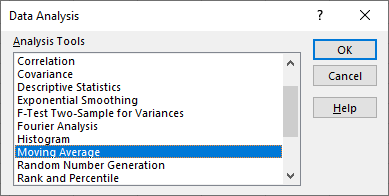
- သင့်ရဲ့အချက်အလက်တွေကိုပရော်ဖက်ရှင်နယ်အဆင့်တွင်ခွဲခြမ်းစိတ်ဖြာရန်ရွေးချယ်ထားသောကိရိယာလမ်းညွှန်အတိုင်းလိုက်နာပါ။
နောက်ဆုံးအတှေးအ
အကယ်၍ သင်သည် Excel နှင့်ထပ်မံအကူအညီလိုအပ်ပါကသင့်ကိုကူညီရန် ၂၄/၇ ရရှိနိုင်သည့်ကျွန်ုပ်တို့၏ဖောက်သည်ဝန်ဆောင်မှုအဖွဲ့ထံဆက်သွယ်ရန်မတွန့်ဆုတ်ပါနှင့်။ ကုန်ထုတ်စွမ်းအားနှင့်မျက်မှောက်ခေတ်နည်းပညာများနှင့်သက်ဆိုင်သောပိုမိုသိရှိလိုသည့်ဆောင်းပါးများအတွက်ကျွန်ုပ်တို့ထံပြန်သွားပါ။
ကျွန်ုပ်တို့၏ကုန်ပစ္စည်းများကိုအကောင်းဆုံးစျေးနှုန်းရရန်အရောင်းမြှင့်တင်မှုများ၊ အရောင်းအ ၀ ယ်နှင့်အထူးလျှော့စျေးများကိုသင်ရလိုပါသလား။ အောက်ဖော်ပြပါအီးမေးလ်လိပ်စာအားဖြင့်ကျွန်ုပ်တို့၏သတင်းလွှာကိုရယူရန်မမေ့ပါနှင့်! သင်၏ inbox ထဲရှိနောက်ဆုံးပေါ်နည်းပညာသတင်းကိုရယူပါ။ ပိုမိုအကျိုးဖြစ်ထွန်းရန်ကျွန်ုပ်တို့၏အကြံပေးချက်များကိုပထမဆုံးဖတ်ပါ။
Microsoft Office 365 ၏ကိုယ်ပိုင်ထုတ်ကုန်သော့
သင်လည်းနှစ်သက်ကောင်းနှစ်သက်လိမ့်မည်
ကျွန်ုပ်မှာ Excel ဘယ် version ရှိသလဲ။
Excel မှာ Gridlines ပုံနှိပ်နည်း
Excel မှာနောက်ထပ်စာရွက်တစ်ခုကိုကိုးကားနည်း